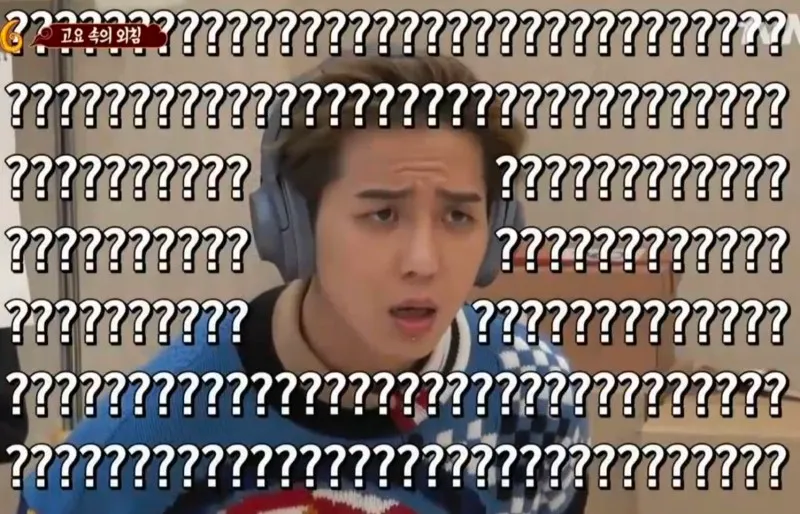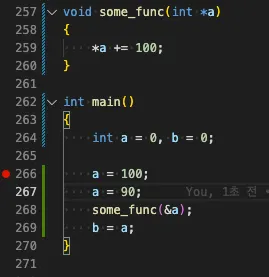이전 씨리즈에서 VSC 디버깅 설치 및 환경설정에 대해 배웠다.
이제 요놈을 어떻게 하면 스마트하게 쓸 수 있을지 알아보자.
이 친구를 알아보겠는가?
우리가 디버깅을 시작하면 나오는 리모콘이다.
처음 이 버튼들을 보면 도통 감이 잡히질 않는다.
그렇지만 용도를 알게 되면 각 버튼이 얼마나 유용한지 깨닫게 될 것이다!
1.
계속(F5) 버튼
현재 breakpoint에서 다음 breakpoint로 넘어간다.
만약 다음 breakpoint가 없다면 프로그램이 종료되거나 breakpoint를 찍어놓은 코드영역이 실행될 때까지 멈출 것이다.
2.
단위실행 버튼
말그대로 다음 버튼이다.
현재 breakpoint에 걸린 줄을 실행하고 breakpoint는 다음줄을 가리키게 된다.
3.
아래버튼 위버튼
사실 각 버튼의 설명을 하려는 이유가 이 두 녀석들 때문이다.
아이콘만 봐도 직관적으로 무엇을 하는지 이해가 되는 녀석들에 비해 이 녀석들은 도통 뭐하는 놈들인지 감을 잡을 수가 없다.
위 코드에서 디버거를 실행하면 266줄에서 코드실행이 멈춘 상태가 된다.
만약 우리가 앞에서 배운 단위실행 버튼만 누르게 된다면, some_func함수 “안”을 볼수 없다.
단지 some_func에서 실행된 모든 연산의 “결과”만 볼 수 있게 된다.
현재 실행되는 줄에서 어떤 함수를 호출할때, 그 함수의 내부 동작을 확인하고 싶다면 아래버튼을 클릭하면 된다.
만약 한 줄에서 실행되는 함수가 여러 개인 경우, 먼저 실행되는 함수부터 순차적으로 (호출/반환)하게 된다.
반대로 some_func의 코드를 절반정도 읽고 이제 현재 함수의 바깥으로 나가고 싶다면 위 버튼을 클릭하면 된다.
위 버튼을 클릭하면 현재 실행되고 있는 함수를 호출한 곳으로 되돌아가 함수의 반환값을 확인할 수 있다.
4.
리셋 버튼
현재 디버깅을 처음부터 다시 실행한다.
5.
정지 버튼
현재 디버깅을 종료한다.
이렇게 디버깅에 대한 포스팅을 마친다.
다들 printf의 지옥에서 벗어나시고 새해에는 편ㅡ안한 한해가 되길 기원합니다.